Блок питания как чистить: Как почистить от пыли блок питания компьютера
Содержание
Очистка блока питания от пыли с заменой кулера
Многие пользователи персональных компьютеров, собирая свой первый системный блок, пренебрегают такой деталью как блок питания. Больше половины покупателей, оставляют в качестве блока питания ту деталь, которая шла в комплекте с корпусом. Это вполне приемлемо, для бюджетной системы, с интегрированной видеокартой и двухъядерным процессором. Однако если покупатель рассчитывает на серьезную производительность и запуск, хоть каких ни будь современных игр, ему придется подыскать более качественный БП.
- Чем отличается качественный блок питания, от бюджетного решения
- Как определить, нуждается ли блок питания в чистке
- Извлечение и разборка блока питания в компьютере
- Чистка блока питания от пыли
- Замена кулера в блоке питания
- Еще по теме:
к оглавлению ↑
Чем отличается качественный блок питания, от бюджетного решения
Цена блока питания зависит, прежде всего, от его технических характеристик. Главный параметр при выборе БП является его мощность, измеряемая в ваттах. Предустановленные в корпус комплектующие обычно имеют 300 — 400 Вт. Этого вполне достаточно для начального уровня системного блока. Если же в ПК установлен шестиядерный процессор с высокой частотой или видеокарта уровня GeForce GTX 1070 и выше, блок питания должен иметь, по крайней мере, 750 — 1000 Вт.
Главный параметр при выборе БП является его мощность, измеряемая в ваттах. Предустановленные в корпус комплектующие обычно имеют 300 — 400 Вт. Этого вполне достаточно для начального уровня системного блока. Если же в ПК установлен шестиядерный процессор с высокой частотой или видеокарта уровня GeForce GTX 1070 и выше, блок питания должен иметь, по крайней мере, 750 — 1000 Вт.
Главная деталь, наиболее требовательная к блоку питания, конечно же, видеокарта.
Кроме мощности, качественные блоки питания защищены от перепада напряжения и импульсных помех сети. Во-первых, это убережет комплектующие от выхода из строя, а во-вторых, ПК не перезапустится, даже при временном перепаде напряжения.
к оглавлению ↑
Как определить, нуждается ли блок питания в чистке
Со временем, любая деталь на компьютере нуждается в чистке от пыли, блок питания не является исключением. Через БП проходит огромный объем воздуха, вместе с которым на радиаторе и поверхностях платы образуется слой пыли.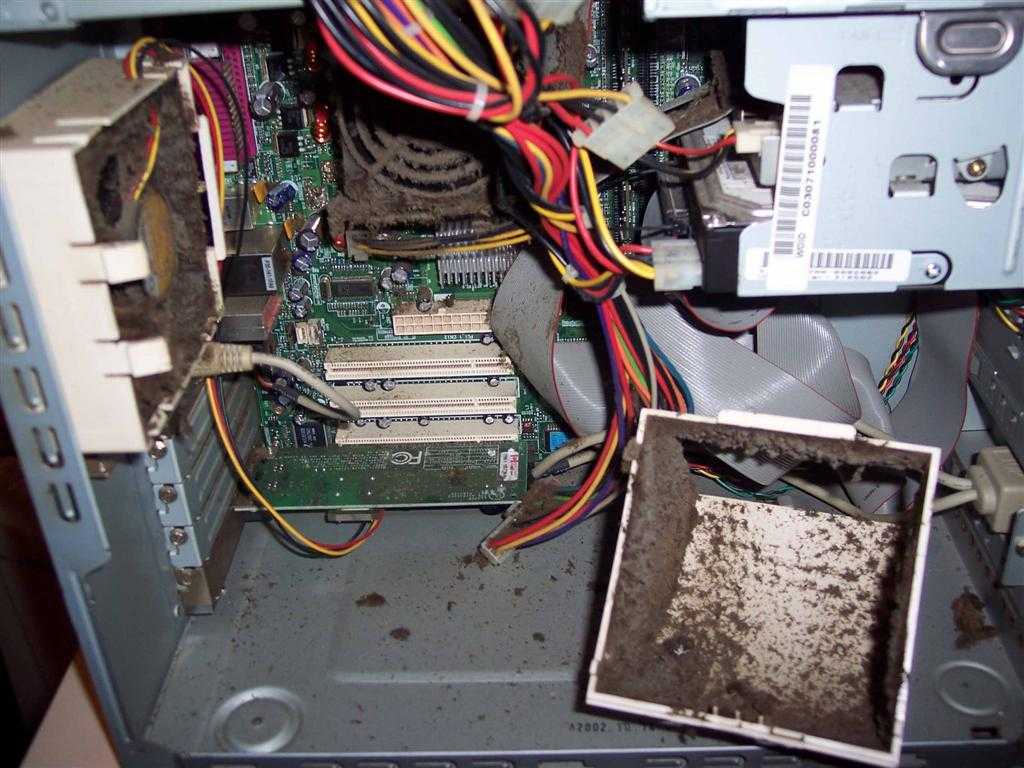
К сожалению, на блок питания не устанавливается датчик температуры, и проверить его перегрев можно лишь с помощью тактильных ощущений. Нормальная температура БП варьируется в районе 30 — 40 градусов. Если деталь испытывает затруднения с охлаждением, ее температура может повыситься до 70 и выше градусов. В таком случае, человек ощущает повышение температуры даже через корпус системного блока. Можно просто приложить руку к задней части корпуса (в том случаи, когда БП расположен сверху). Чтобы доподлинно убедится в перегреве, следует снять крышку корпуса и приложить ладонь к самому БП.
Помимо температуры, определить изношенность устройства можно по звуку вентилятора. Со временем, кулер блока питания начинает издавать назойливый шум. Иногда шум настолько громкий, что не на шутку пугает пользователя, в этом случае, медлить с очисткой или заменой кулера не стоит.
к оглавлению ↑
Извлечение и разборка блока питания в компьютере
Как и при любой чистке, компьютер должен быть отключен от электрической сети, а все кабели отсоединены от системного блока.
Разобранный системный блок можно положить на бок и выкрутить с задней части корпуса четыре болта, закрепляющих блок питания компьютера.
От блока питания отходит довольно большое количество проводов, питающих процессор, материнскую плату, жесткие диски, DVD привод, а иногда и видеокарту. Все эти провода должны быть отсоединены, а БП извлечен из корпуса.
Извлеченное устройство имеет прямоугольную форму и состоит из двух частей – корпуса и закрывающей его сверху крышки. В верхней части находятся четыре болта, после вывинчивания которых, с устройства снимается крышка.
к оглавлению ↑
Чистка блока питания от пыли
Разобранный БП следует аккуратно прочистить щеткой, особенно в области радиатора. Чтобы почистить кулер его следует отсоединить от корпуса блока питания, для этого, опять же, следует выкрутить четыре болта, держащие вентилятор.
В большинстве БП, кулер является несъемным, так что процесс очистки придется производить, держа вентилятор рядом с блоком.
Если в наличии имеется специальный пылесос, его желательно использовать, ведь в отличие от других деталей, большую часть платы занимают конденсаторы, из-за которых удалить пыль щеткой будет довольно сложно.
к оглавлению ↑
Замена кулера в блоке питания
Если кулер в блоке питания компьютера начал шуметь, обычная очистка, скорее всего не поможет вернуть бесшумную работу детали. В прочем, небольшой гул еще не повод паниковать. Даже при среднем шуме, компьютер может проработать без последствий не один год и все же, с поврежденным кулером лучше разобраться как можно скорее.
При подборе кулера нужно исходить из его размера. В принципе, вентилятор в блоке питания используется стандартных размеров – 80 или 120 мм, его без особых усилий можно найти в любом магазине электроники.
Кулер питается с помощью двух проводов. Если провода не отсоединяются и у пользователя нет навыков пайки, то их можно отрезать, после чего проделать туже операцию с приобретенным куллером, отрезая коннектор. Далее, два провода связываются либо, что более правильно, припаиваются с помощью паяльника, затем контакты изолируются изоляционной лентой. Обычно, провода, питающие кулеры, имеют два разных цвета, один из которых наверняка будет черный. Соответственно, черный провод связывается с черным, а цветной с цветным.
Далее, два провода связываются либо, что более правильно, припаиваются с помощью паяльника, затем контакты изолируются изоляционной лентой. Обычно, провода, питающие кулеры, имеют два разных цвета, один из которых наверняка будет черный. Соответственно, черный провод связывается с черным, а цветной с цветным.
Если человек ни желает работать с паяльником или не имеет изоляционной ленты, старый кулер может быть просто удален, а провод от нового вентилятора выведен из корпуса, после чего, подключен к 4 пиновому разъему блока питания. Таким образом, питание для охлаждения БП, кулер будет брать от разъема самого блока питания.
Новый кулер, также прикручивается четырьмя болтами, после чего, БП закрывается крышкой и крепится болтами.
Собранный БП устанавливается на свое место в корпусе, фиксируется болтами с задней части корпуса и подключается ко всем комплектующим в системного блока.
На этом процесс очистки и замены кулера заканчивается. Да, в отличие от очистки системы охлаждения процессора, для работы с блоком питания необходимы хотя бы начальные знания в электронике. Главная задача, проследить, чтобы после включения компьютера, вентилятор заработал и заработал, как следует иначе можно попросту перегреть блок питания, что чревато выходом его из строя.
Главная задача, проследить, чтобы после включения компьютера, вентилятор заработал и заработал, как следует иначе можно попросту перегреть блок питания, что чревато выходом его из строя.
Необходимо запомнить, что в отличие от видеокарты и процессора, охлаждение в блоке питания работает на отвод тепла от комплектующего. Другими словами, при правильной сборке, с задней части системного блока должен ощущаться поток теплого воздуха, и чем он сильнее, тем лучше.
Поделиться.
к оглавлению ↑
ЧИСТКА БЛОКА ПИТАНИЯ КОМПЬЮТЕРА
от admin
Инструкция по чистке БП ATX. Время от времени приходится чистить персональный компьютер. Если вообще этого не делать, то могут появиться существенные проблемы. Начиная от зависаний и отключением питания, заканчивая выгоревшими деталями.
Если вообще этого не делать, то могут появиться существенные проблемы. Начиная от зависаний и отключением питания, заканчивая выгоревшими деталями.
Компьютер стал просто выключаться. Пара движений шлангом пылесоса внутри системного блока результата особого не принесли, уже через день новые отключения. Причиной перегревов и соответственно отключений, как ни странно, оказался чересчур забитый пылью кулер и внутренности БП. Не снимая БП с системного блока, масштабы загрязнений были на лицо (и в буквальном смысле слова – пыль вываливалась из всех щелей). Осмотр работы кулера, выявил его малоэффективную работу, в виде снижения оборотов.
Перед последующими действиями, обязательно вынуть вилку БП из розетки. Нужно отсоединить питающие вилки идущие от блока питания ПК (в моем случае это питания материнской платы, процессора, жесткого доска и дисковода), открутить его от системного блока.
Затем необходимо осторожно вытянуть БП и желательно положить на поверхность гладкую поверхность, чтобы потом не убирать ошметки пыли в процессе чистки.
Вооружившись крестовой отверткой, открываем крышку (к ней же был прикручен и кулер).
После вскрытия и оценки загрязнений был сильно удивлен в работоспособности данного БП ATX. Проработать 8 с лишним лет и только под девятый год начинать давать сбои — удивительно.
Кулер от стечения времени тоже порядком пострадал от наплывов пыли и грязи. Лопасти перестали вращаться с нужной скоростью, а временами и вовсе не вращались. О процессе чистки и порядке действий, я написал в отдельной статье. Как показала практика, полностью от пыли можно избавиться только с разборкой БП полностью. Пыль оказалась довольно плотной и прибитой, поэтому удалить остатки пыли в труднодоступных местах простым увеличением мощности пылесоса – не получилось.
Далее надо освободить все выходные провода и провода, соединяющиеся с основной платой БП ATX. Выходные провода, в большинстве случаев, фиксируются пластиковыми зажимами-замками в отверстии выхода их БП. В процессе разборки советую особо не шатать все провода, идущие из блока питания. Они хоть и имеют довольно большой диаметр, могут легко отвалиться от платы, так как довольно жестки по всей длине и особо уязвимы в месте пайки. После освобождения всех проводов необходимо открутить основную плату от корпуса.
Они хоть и имеют довольно большой диаметр, могут легко отвалиться от платы, так как довольно жестки по всей длине и особо уязвимы в месте пайки. После освобождения всех проводов необходимо открутить основную плату от корпуса.
Извлечение основной платы не прошло даром. Места под платой, да и на боковой стенке пыли было много.
После быстрой очистки нижней части корпуса БП, переходим к основной плате.
Под платой открылась картина не совсем хороших оттенков. Благо все это можно легко отчистить простым пылесосом с насадкой-щеткой.
С вынутой основной платой чистка идет куда лучше. Так как пылесосом подлезть между высоких деталей не получится, лучше использовать сжатый воздух – и детали не повредим, и от пыли быстро избавимся. Желательно применять сжатый воздух на открытом воздухе или в помещении с использованием пылесоса непосредственно вблизи распылителя (чтобы пыль не витала в воздухе).
После очистительных работ собираем в обратном порядке все внутренности блока питания. Не забываем подключить все вилки обратно, закручиваем крышку блока питания. И напоследок – не доводите технику до такого состояния, периодически следует ее чистить. Мне еще крупно повезло, что причиной отключения питания стал банальный перегрев. Ведь раньше у блоков питания по причине перегрева выгорал не один десяток деталей. До скорых встреч! С Вами был BFG5000.
Не забываем подключить все вилки обратно, закручиваем крышку блока питания. И напоследок – не доводите технику до такого состояния, периодически следует ее чистить. Мне еще крупно повезло, что причиной отключения питания стал банальный перегрев. Ведь раньше у блоков питания по причине перегрева выгорал не один десяток деталей. До скорых встреч! С Вами был BFG5000.
Originally posted 2019-06-20 03:12:38. Republished by Blog Post Promoter
Как почистить блок питания ПК [5 простых шагов, 2023]
Автор Farhan Bin Matin
Из-за скопления пыли блок питания работает плохо и не обеспечивает оптимальную энергию для вашего ПК. Таким образом, для поддержания блока питания в наилучшем состоянии необходимо время от времени проводить техническое обслуживание и очистку.
В Интернете есть много методов, но ни один из них не объясняет, как это сделать правильно. Таким образом, я здесь.
В этой статье я расскажу вам, как правильно очистить блок питания от пыли всего за 5 простых шагов.
Итак, начнем!
Ознакомьтесь с нашей недавней статьей о том, какой блок питания у меня есть.
Как правильно очистить блок питания ПК
Регулярная очистка блока питания ПК очень важна для продления срока службы блока питания. Как правило, чистка блока питания не реже 2–3 раз в месяц считается нормой.
Есть несколько простых шагов, которым я лично следую, чтобы эффективно очистить блок питания от пыли. Просто следуйте шагам последовательно, поскольку я кратко объясню каждый из них.
Вот способы правильной очистки блока питания компьютера:
Шаг 1. Выключите компьютер
Первое, что вы должны сделать перед очисткой компьютера, это выключить компьютер и отключить кабель питания. с вашего компьютера. Никогда не очищайте внутреннюю часть вашего ПК, когда он работает или подключен к сети, так как это может привести к случайным разрядам или перенапряжению.
Выключите компьютер и дайте ему отдохнуть в течение минуты или двух, прежде чем снимать боковую панель корпуса компьютера. это будет разрядите всю оставшуюся энергию в блоке питания и дайте остальным компонентам остыть.
это будет разрядите всю оставшуюся энергию в блоке питания и дайте остальным компонентам остыть.
Шаг 2. Отсоедините кабельные соединения и боковую панель
После выключения компьютера вы можете безопасно отсоединить все кабели от корпуса. Затем отвинтите и снимите панель доступа вашего компьютера.
Теперь вы можете определить блок питания сверху или снизу вашего компьютера. Вы также можете узнать блок питания по большому вентилятору, который он содержит.
Кроме того, ознакомьтесь с нашим отдельным постом о том, что произойдет, если ваш блок питания слишком слаб.
Шаг 3. Снятие и разборка блока питания
Чтобы правильно снять и разобрать блок питания, необходимо учесть несколько моментов.
Способы снятия блока питания с материнской платы:
- Отсоедините кабели блока питания , подключенные к материнской плате.

- Удалите винты с задней стороны компьютера, которые соединяются с блоком питания.
- Открутите четыре гайки , удерживающие блок питания в корпусе, и осторожно вытащите блок питания из корпуса.
- Выкрутите винты из металлического корпуса блока питания , чтобы открыть его.
- Отсоедините кабель вентилятора и отложите раму в сторону, если разъем вентилятора является съемным. Если нет, найдите винты вентилятора на раме и удалите их.
После того, как вы разобрали блок питания, пришло время почистить его.
Следуйте пошаговым инструкциям, чтобы исправить компьютер, который не включает блок питания.
Шаг 4. Используйте сжатый воздух
После открытия вентилятора блока питания можно использовать грушу или сжатый воздух для удаления пыли.
Продуйте сжатым воздухом вентилятор, чтобы удалить пыль с поверхности. На начальном этапе для удобства можно использовать простой воздушный распылитель, так как он легко смывает грязь.
Обязательно используйте насадку для соломинки, входящую в комплект пылесборника. Сосредоточьте свое распыление также на углах блока питания и внутренней части. Я предлагаю вам сдувать пыль короткими очередями распыления.
Кроме того, протрите плату и жгут проводов от блока питания. Повторяйте этот процесс удаления пыли до тех пор, пока видимая пыль не останется или не выйдет из блока питания.
Узнайте о самом простом способе исправить многократное включение и выключение компьютера.
Шаг 5. Используйте щетку и салфетку из микрофибры
После использования сжатого воздуха используйте щетку и салфетку из микрофибры, чтобы вытереть пыль с верхней и нижней сторон вентилятора. Слегка разделите провода БП и также протрите между ними.
Наконец, смочите ткань из микрофибры в изопропиловом спирте и протрите все поверхности. Для дополнительной осторожности вам также следует стереть пыль с кабелей, материнской платы, оборудования и корпуса.
После тщательной очистки от пыли всех хрупких деталей пришло время собрать все компоненты обратно. Просто закрутите блок питания обратно в корпус, подключите все провода и боковую панель. Включите компьютер и проверьте, все ли работает правильно или нет.
Прочтите другую нашу статью о том, как узнать, совместим ли процессорный кулер с материнской платой.
Часто задаваемые вопросы
Как очистить источник питания без сжатого воздуха?
Чтобы очистить блок питания без сжатого воздуха, отсоедините блок питания от корпуса ПК и с помощью щетки и салфетки из микрофибры удалите пыль с вентиляторов блока питания.
Как очистить блок питания от пыли?
Чтобы пропылесосить блок питания, выключите компьютер и извлеките блок питания из корпуса. Используйте грушу или сжатый воздух, чтобы очистить блок питания от скопившейся пыли.
Можно ли использовать фен/пылесос для очистки компьютера от пыли?
Нет, я настоятельно рекомендую вам не пользоваться феном или пылесосом рядом с компонентами ПК. Они часто создают статическое электричество, которое может повредить чувствительные компоненты вашего ПК.
Они часто создают статическое электричество, которое может повредить чувствительные компоненты вашего ПК.
Final Words
Поддержание чистоты внутри корпуса ПК необходимо для поддержания безопасной температуры ПК в целом. И самое ответственное — пропылесосить блок питания.
Надеемся, что после внимательного прочтения вы теперь знаете эффективный способ очистки блока питания вашего компьютера.
Не стесняйтесь комментировать ниже, если у вас есть какие-либо предложения для нас.
Об авторе
Фархан Бин Матин
Фархан — исследователь технологий и энтузиаст. Он увлекается технологиями и играми с тех пор, как в детстве у него появилась PS2. В настоящее время он почти закончил учебу. Помимо тестирования и исследования необычных вещей, Фархан страстно увлечен фотографией.
Как почистить блок питания ПК
Хотите узнать, как почистить блок питания ПК? Вы находитесь в нужном месте.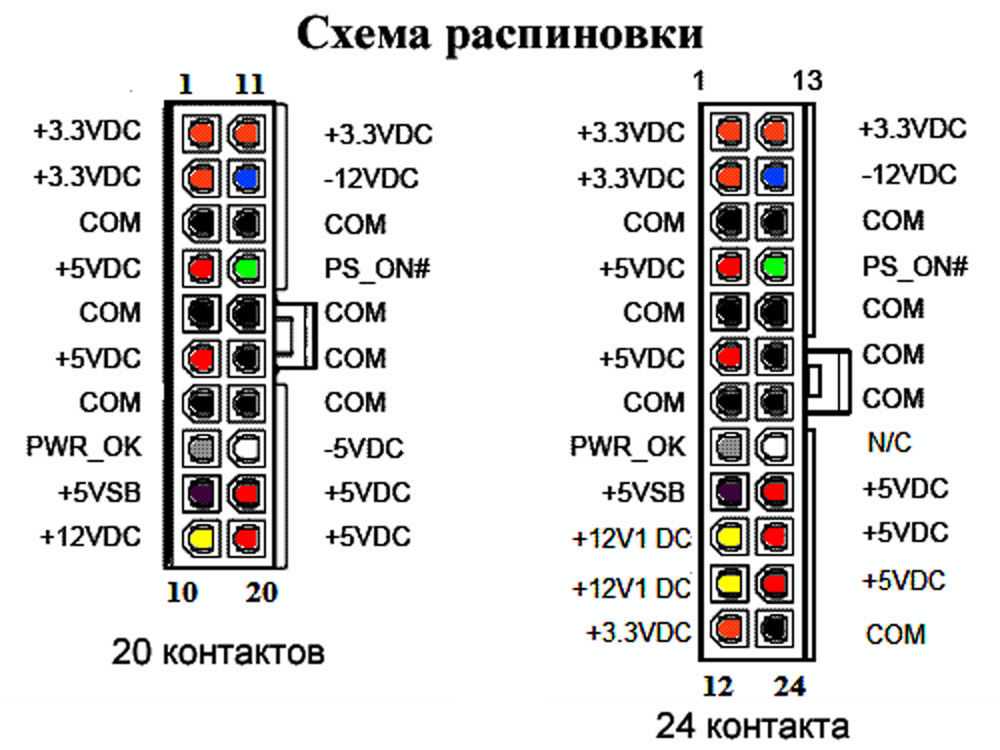 Вентиляторы, радиаторы и кабели со временем могут накапливать пыль и ворсинки. Это может снизить эффективность блока питания вашего ПК, что приведет к ошибкам или системным сбоям. Вот как его очистить:
Вентиляторы, радиаторы и кабели со временем могут накапливать пыль и ворсинки. Это может снизить эффективность блока питания вашего ПК, что приведет к ошибкам или системным сбоям. Вот как его очистить:
1. Отсоедините все кабели и вентиляторы от блока питания.
2. Снимите радиатор, если он есть.
3. С помощью пылесоса с насадкой для шланга удалите всю пыль и ворсинки из области вентилятора и радиатора. Обязательно используйте тряпку для очистки поверхностей вокруг разъемов.
4. Сотрите остатки пыли и пуха влажной тканью.
5. Снова подключите вентиляторы и проверьте наличие ошибок, если таковые имеются.
6. Обязательно полностью очистите область вокруг разъема(ов) питания. Пыль и ворсинки могут скапливаться вокруг этих областей, из-за чего они теряют контакт с материнской платой. Если вы видите какие-либо ошибки, пришло время для замены.
Почему важно чистить блок питания вашего компьютера
Блок питания вашего компьютера часто упускают из виду, когда дело доходит до чистки, но содержать его в чистоте так же важно, как и остальную часть вашего компьютера. Пыль и другой мусор могут скапливаться внутри блока питания и вызывать его перегрев, что приводит к сбоям в работе системы.
Пыль и другой мусор могут скапливаться внутри блока питания и вызывать его перегрев, что приводит к сбоям в работе системы.
Что вам понадобится: Расходные материалы и инструменты
Чистый блок питания необходим для поддержания работоспособности компьютера. Блок питания, покрытый пылью и другим мусором, может перегреться и повредить внутренние компоненты компьютера. Для поддержания чистоты блока питания компьютера необходимы следующие расходные материалы и инструменты:
1. Крестообразная отвертка
2. Маленькая щетка или пылесос с узкой насадкой
3. Баллон со сжатым воздухом
Процесс: как почистить блок питания вашего ПК
Одним из самых важных компонентов компьютера, которым часто пренебрегают, является блок питания. Грязный или забитый блок питания может привести к разного рода проблемам, включая перегрев и нестабильность системы.
К счастью, очистка блока питания ПК — относительно простой процесс. Первым делом необходимо отключить блок питания от компьютера.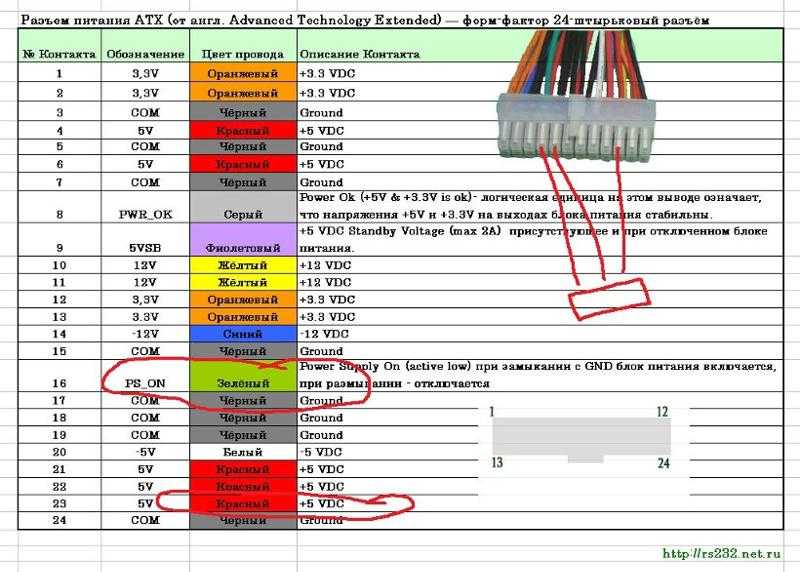
Отсоедините блок питания от настенной розетки и выкрутите винты, удерживающие его на месте. Затем с помощью щетки или пылесоса удалите пыль и мусор с блока питания. Будьте осторожны, чтобы не повредить какие-либо электрические компоненты устройства. Наконец, используйте сжатый воздух, чтобы выдуть оставшуюся пыль или мусор.
Обязательно очистите лопасти вентилятора и другие вентиляционные отверстия.
Переустановите блок питания, подсоедините кабели и закрепите винты. Затем проверьте систему, чтобы убедиться, что она работает правильно.
При наличии признаков повреждения жидкостью, таких как коррозия или ржавчина, необходимо заменить блок питания.
Советы и рекомендации по устранению неполадок Чистый и безотказный блок питания
Чистый и безотказный блок питания является важной частью любой компьютерной системы. Есть несколько простых советов и приемов, которые помогут вам обеспечить бесперебойную работу вашего источника питания.
Во-первых, всегда используйте устройство защиты от перенапряжений, чтобы защитить оборудование от скачков напряжения и скачков напряжения.


